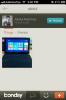Как перемещаться по Chrome на вашем iPhone с помощью жестов смахивания
Chrome для iPhone недавно получил обновление, которое приветствует большинство пользователей iPhone. Обновление добавляет несколько новых жестов смахивания для облегчения навигации в приложении. Жесты намекают на присутствующие в Safari и позволяют смахивать вправо и влево, чтобы вернуться назад или вперед на странице. Это то, что раньше было возможно только с помощью кнопок «назад» и «вперед» на панели URL. Несколько обновлений назад Google также представил жесты для обновления страницы, закрытия текущей вкладки и открытия новой вкладки. Вот как вы можете выполнить каждую из этих функций.
Обновить страницу
Это просто проведите пальцем вниз и отпустите жест. Вы должны увидеть три кнопки вверху, чтобы знать, что вы правильно провели. Отпустите, чтобы обновить страницу.

Закрыть вкладку
Проведите пальцем вниз и удерживайте, затем проведите вправо по направлению к кнопке закрытия, пока синий круг не покинет кнопку обновления и не перейдет к кнопке закрытия. Отпустите и текущая вкладка закроется.


Новая вкладка
Проведите пальцем вниз и удерживайте, затем проведите влево в направлении кнопки «плюс», пока синий кружок не покинет кнопку обновления и не перейдет к кнопке «плюс». Отпустите и откроется новая вкладка.

Вернуться назад или вперед
Чтобы вернуться на предыдущую страницу, проведите внутрь от левого края экрана. Чтобы двигаться вперед, проведите внутрь от правого края экрана.

Небольшая заметка о новых жестах назад / вперед: в Safari это могло бы хорошо сработать и, возможно, Google добавил это потому, что люди жаловались на использование кнопок назад / вперед, но я не думаю, что это было мудрым решение. Этот новый жест пролистывания отменяет старые жесты влево / вправо, которые позволяли переключаться между несколькими вкладками.
Переключение между вкладками
Чтобы переключаться между вкладками, проведите пальцем влево или вправо вверх по строке URL-адреса. Если вы используете iPhone 6 или iPhone 6 плюс, вам, вероятно, потребуется использовать функцию достижимости, но для тех, у кого экран меньшего размера, она все еще может быть простой в использовании.

Переключение вкладок не является проблемой в Safari, потому что вы можете переключать вкладки с помощью кнопок, расположенных на в нижней части экрана, но в Chrome есть кнопки в самом верху, поэтому новый жест будет непростым использовать. В конце концов, то, как реагирует на это большинство пользователей, имеет значение.
Установите браузер Chrome из App Store
Поиск
Недавние Посты
Как найти ближайшего покемона, используя отпечатки лап в качестве руководства
Обновление 1: В связи с недавним обновлением приложения Pokèmon Go,...
Bondsy For iPhone - социальная сеть для покупки и продажи товаров
Как бы полезными ни были онлайн-покупки, он также проложил путь ко ...
PhoneClean: свободное дисковое пространство на вашем iPhone / iPad путем удаления временных файлов
Я люблю свои устройства iOS, но проклинаю их ограниченное пространс...